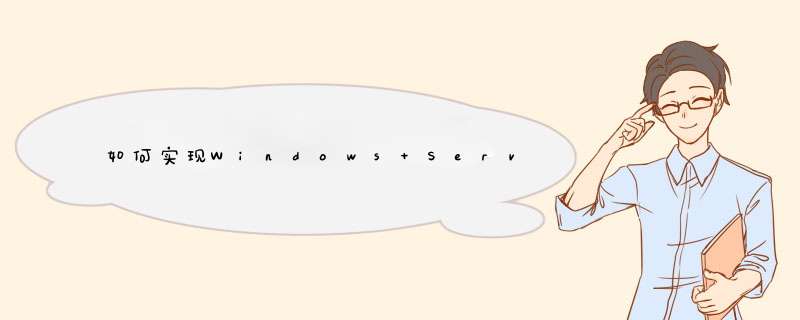
那如何解决遇到的以上问题呢?
下面叁肆通过安装远程桌面服务过程和终端授权过程来为大家讲解。
1.1、服务器管理器------角色-----添加角色:选择“远程桌面服务”,下一步
1.2、选择“远程桌面会话主机”和“远程桌面授权”两个服务器,下一步
1.4、选择授权模式“每用户”,下一步
1.8、关闭时提示是否立即重启,请注意是否保存好相关资料
1.9、如果用户登录被另外一个用户登录会话踢出来,就应按照如下配置。
以上步骤如果没有终端授权只能临时使用90天,90天过期后远程就会提示
管理工具——远程桌面服务——远程桌面授权管理器;
由于我们的远程桌面授权服务器还未激活,所以授权服务器图标右下角显示红色×号; 右击授权服务器——激活服务器
注意连接方法选择“Web浏览器”的方式
获取授权码过程共8个步骤如下:
服务器Windows Server 2003默认情况下允许远程终端连接的数量是2个用户,可以根据需要适当增加远程连接同时在线的用户数。
详细实现多用户登录Windows Server 2003操作系统步骤描述以供参考:
首先安装“终端服务器”组建,在“控制面板”下“添加或删除程序”中选择“添加或删除windows组件”在弹出的对话框中加选“终端服务器”选项
随后安装程序会对您所安装的系统组件做出系统说明,建议首次安装的用户或管理员详细阅读
点击“下一步”系统会弹出选择默认的权限,这两个模式所控制的远程用户在登录本地计算机时所拥有的权限非常重要,“完整安全模式”的安全系数更大一些,安全性能更好,当然,管理员也可以通过“终端服务配置”工具对详细安全选项进行设置;“宽松安全模式”的安全性能较差,建议不选择。
微软公司将此组建定义为收费组建,所以安装时会弹出询问对话框——还好里面有个试用选项,而且时间还算较长。我们选择“…120天内…”
下面就是登录服务器时的授权模式,我们选择“每用户授权模式”,安装完成后系统将重新启动。
安装完成并系统重启之后,我们对最大连接数进行修改扩大,具体方法:
单击“开始→运行”,输入“gpedit.msc”打开组策略编辑器窗口,
依次定位到“计算机配置(computer configuration)→管理模板(administrative templates)→Windows组件(windows components)→终端服务(terminal services)”,再双击右侧的“限制连接数量(limit number of connections)”,再双击打开配置窗口(limit number of connections properties),选择enabled 将其TS maximum connections allowed 允许的最大连接数设置成需要的数量即可。
当然,这只是限制连接数的扩大,对于会话的详细时间等设置,在组策略中也有详细设置方法。
修改最大连接数的步骤基本操作完毕,接下来就是对本地进行权力指派了,具体操作步骤如下:
首先建立一个本地帐户,权利大小管理员更具具体情况而定,然后将该帐户加入远程登录组(Remote Desktop Users)中,以便用户可以通过该帐号远程登录本机!
到这里操作基本结束,但是同一个帐户登录只能有一个会话,让同一个帐号登录时可以有多个会话,在“终端服务配置”下“服务器设置”中可以对其进行设置,只要将“限制每个用户使用一个会话”属性设置为“否”即可!
至此真正完成多用户登录服务器相关设置!
一,创建需要远程的两个用户账号
1,首先,右键点击“计算机”,菜单栏选择“管理”。
2,在打开的计算机窗口中,展开“本地用户和组”,右键点击“新用户”
3,新建用户。
二,开启计算机远程
1,右键点击“计算机”,菜单栏选择“属性”。
2,进入系统属性界面后,点击“远程设置”,将弹出的小窗口切换到“远程”选项,勾选上“允许任意版本远程桌面的计算机连接”点击“确定”。
3,点击“选择用户”,在弹出的小窗口中点击“添加”按钮。
4,点击“高级”下一步。
5,点击窗口右侧的“立即查找”,并找到刚刚创建需要远程的用户,依次点击确定。
6,依次点击“控制面板--->系统和安全--->Windows 防火墙--->高级设置--->入站规则”,确认远程桌面是服务是启用状态。
7,按下“win+r”组合键,打开运行窗口输入“gpedit.msc”命令按回车键打开本地组策略编辑器。
8,依次展开“计算机配置--->管理模板--->Windows组件--->远程桌面服务--->远程桌面会话主机--->连接--->限制连接的数量”下一步。
9,改为“已启用”,允许的RD最大连接数调整为“2”,点击“确定”。
10,鼠标双击打开“远程桌面服务用户限制到单独的远程桌面服务会话”选项。
11,将其改为“已禁用”,点击“确定”。
12,下载一个universal termsrv.dll patch,然后打开UniversalTermsrvPatch文件夹--->以管理员身份运行UniversalTermsrvPatch-x86.exe文件。
关于windows7多用户远程桌面如何设置的问题讲解到此就介绍了。
欢迎分享,转载请注明来源:夏雨云

 微信扫一扫
微信扫一扫
 支付宝扫一扫
支付宝扫一扫
评论列表(0条)